O Microsoft Outlook é sem dúvida muito utilizado em computadores pessoais e empresariais como solução de e-mails e organizador de tarefas.
É um dos carros-chefe do Pacote Office da Microsoft, composto por Word, Excel, Power Point, entre outros.
Apesar de ser um software muito bom, ele tem uma concepção que em alguns momentos podem causar problemas sérios: O Arquivo PST. Este arquivo é responsável por guardar praticamente todas as informações do usuário (como e-mail, tarefas, agenda, contatos, etc).
Então, por ser um único arquivo, ele tende a crescer e crescer e crescer, chegando facilmente a 2, 5 ou 10 GB. Agora, imagine em uma situação de um erro em um arquivo ou mesmo um vírus recebido em seu email. Todo este arquivo poderá estar comprometido !
Independente disto, muitas vezes ao carregar ou iniciar o Microsoft Outlook ele pode simplesmente não abrir e o usuário fica na mão por não ter acesso a suas informações.
E é justamente para corrigir problemas do Outlook que este artigo foi idealizado. Trataremos aqui de diversas formas de você resolver seu problema do Outlook e não perder nenhuma informação.
Neste artigo abordaremos os seguintes tópicos:
Restaurando o Painel de Navegação
Executando o Outlook em Modo de Compatibilidade
Restaurando versões anteriores do Outlook
A última opção: Apagar o arquivo de configuração do painel de navegação
Sumário
O Outlook não abriu
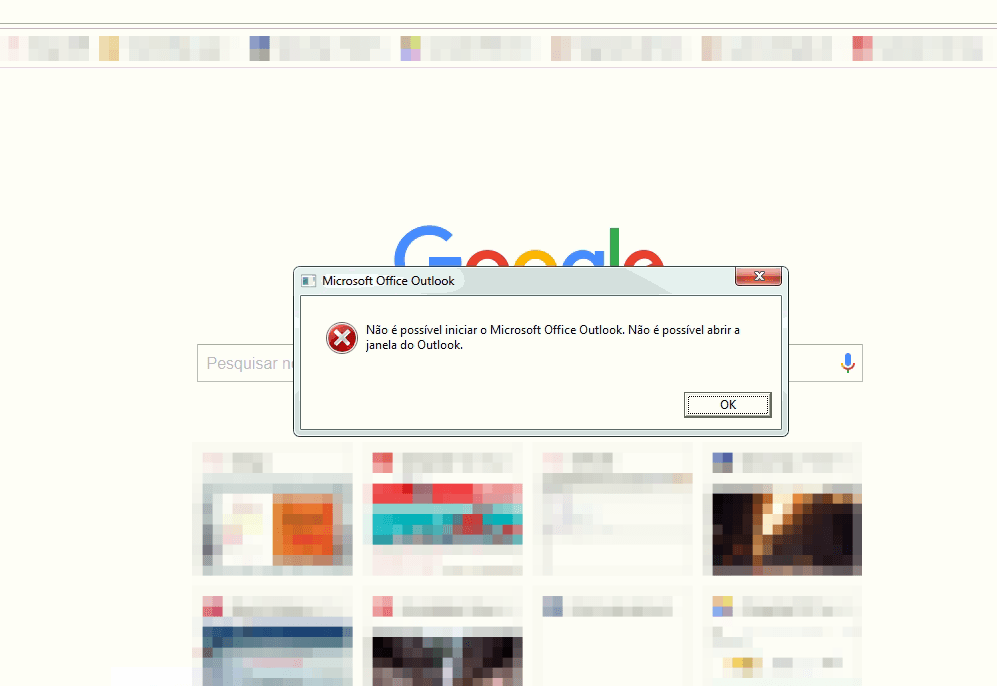
No momento desta imagem acima, bate um certo desespero no usuário. Cadê meus e-mails ? Meus contatos ? Minha agenda ???
Calma… Este erro é mais comum que você imagina.
Muitas destas soluções funcionam na família Outlook das versões 2007, 2010, 2013, 2016, enfim… quase todas, ou uma pequena modificação no comando para resolver o problema serve para a maioria das versões.
Uso como base para demonstar o Microsoft Outlook 2007, pois nele que encontrei estes problemas e tirei todos os prints das telas, mas abaixo colocarei as diferenças para as versões posteriores.
Restaurando o Painel de Navegação
É muito comum o Outlook não iniciar por causa de um problema no Painel de Navegação (assim chamado por eles), que nem vem muito ao caso, pois é um procedimento simples para resetá-lo.
Fique tranquilo, você não perde nenhum arquivo ao fazer isto
O procedimento é simples. Você digita um comando no seu “Executar” do Windows 7, busca do Windows 8/10 ou mesmo abrindo um Prompt de Comando e digitando isso

outlook.exe /resetnavpane
Digite enter no final e veja se ele reabriu. Sim ? Não ? Então continuamos…
Executando o Outlook em Modo de Compatibilidade
O Modo de Compatibilidade pode ser utilizado algumas vezes para tentar identificar problemas – E o Outlook os corrige sozinho
Para isso, localizamos o ícone do Outlook, clicamos com o botão direito do mouse e vamos em Propriedades. Ou melhor: Localizamos o arquivo Outlook.exe (dependendo da sua versão)
Dentro da pasta “Arquivos de programas (x86)” ou “Arquivos de programas”
Office 2007 -> Pasta Office12
Office 2010 -> Pasta Office14
Office 2013 -> Pasta Office15
Office 2016 -> Pasta Microsoft Office\root\Office16
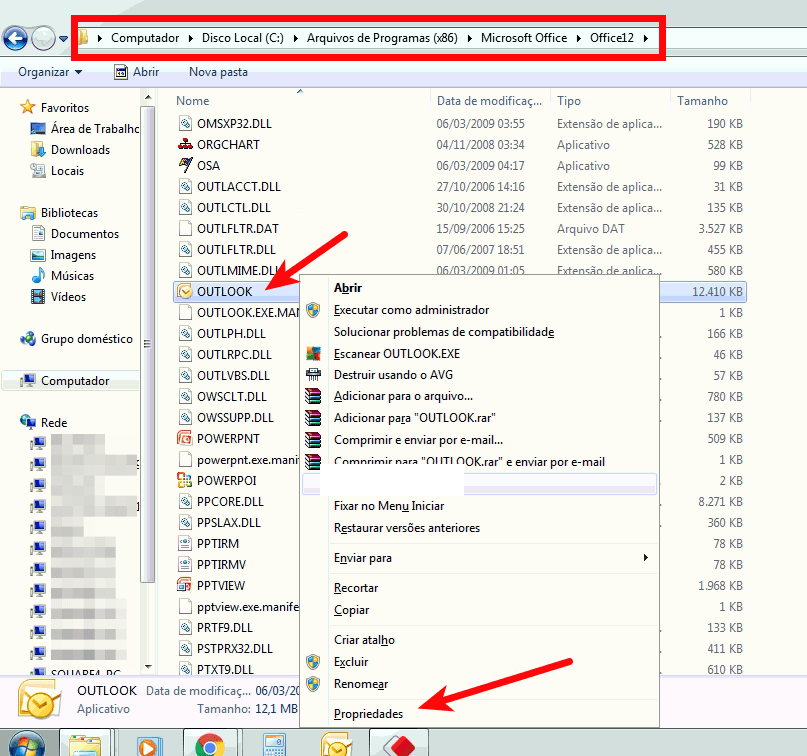
Na aba de Compatibilidade temos que marcar “Executar este programa em modo de compatibilidade” e tentamos.
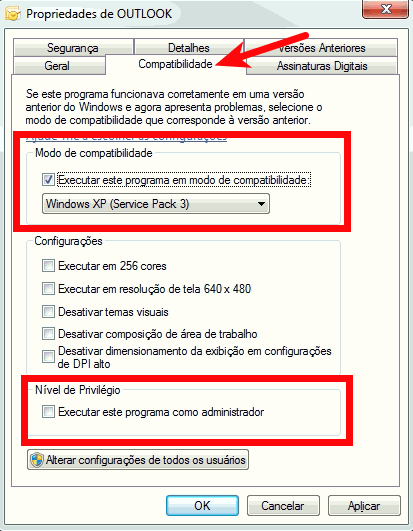
Desta mesma forma, podemos marcar a última opção “Executar este programa como administrador”, o que fará o programa ter privilégios internos no Windows e pode resolver alguns problemas da mesma forma
Erro no Arquivo PST
Como dito, muitas vezes o vilão é o próprio Arquivo PST. Já mencionei acima, mas reafirmo que por seu tamanho ser muito grande, muitas vezes um corrompimento do arquivo é inevitável. Tanto que a própria Microsoft disponibiliza uma ferramenta gratuita para resolver problemas comuns com arquivos PST.
E nem precisa ser instalada ou baixada, pois ela vem juntamente com a própria instalação do Outlook. Ela se chama SCANPST.
Como já escrevi sobre ela em outra oportunidade, para deixar o artigo um pouco menor, deixo o link para seu primeiro passo de solução o Artigo para resolver problemas em Arquivos PST
Restaurando versões anteriores
Este recurso é utilizado caso você tenha feito uma atualização do Office e ele criou um novo arquivo “Outlook.exe”. Em alguns casos ele pode estar danificado ou não compatível com suas configurações.
Da mesma forma que o modo de compatibilidade, devemos localizar o arquivo “Outlook.exe” em sua pasta de origem
Dentro da pasta “Arquivos de programas (x86)” ou “Arquivos de programas”
Office 2007 -> Pasta Office12
Office 2010 -> Pasta Office14
Office 2013 -> Pasta Office15
Office 2016 -> Pasta Microsoft Office\root\Office16
Podemos localizar também pelo sistema de busca do Windows, digitando outlook.exe na busca e clicando com o botão direito do mouse, depois em
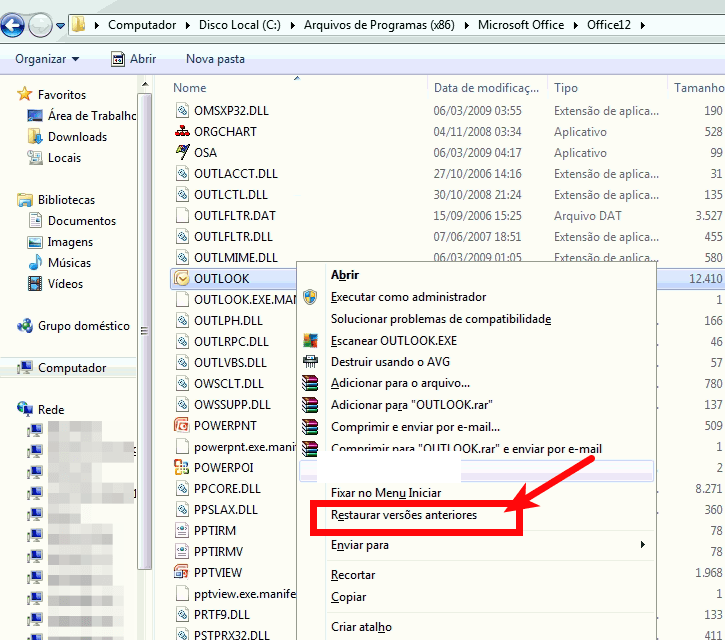
Se houver uma versão disponível, você poderá restaurar para uma versão anterior. Mas isto nem sempre está disponível.
Criar novo perfil do Outlook
Em alguns casos é necessário criar um novo perfil no Outlook. Com este “novo” perfil, você pode Importar seu arquivo PST e reestabelecer todos seus contatos, agenda e e-mails.
Abra o Painel de Controle na própria busca do Windows.
Selecione o ícone Email
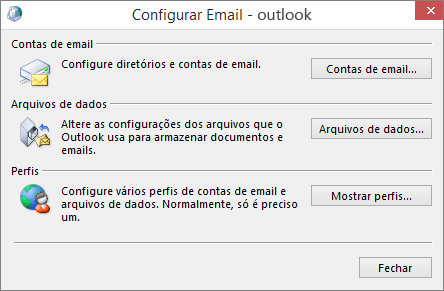
Na última opção você mostra os perfis e poderá adicionar um novo, deixando-o como padrão.
Escolha Mostrar Perfis > Adicionar. Dê um nome e escolha OK.
Se tudo der certo, você abre o novo e importa tudo do seu perfil anterior.
Apagar o arquivo de configuração do Painel de Navegação
Este é o último caso. Repito, a última coisa a ser feita. Se você esgotou as possibilidades e não conseguiu abrir seu Outlook, poderá tentar apagar o arquivo de configuração do Painel de Navegação.
Para localizá-lo, digite em seu explorer o seguinte: %Appdata%\Microsoft\Outlook
Nele você encontrará um arquivo chamado Outlook.xml recomendo que tire um backup deste arquivo, depois remova-o.
Agora você poderá tentar novamente abrir seu Outlook.
Um abraço e até a próxima














